了解您的 Windows 版本和版本对于避免兼容性问题和充分利用操作系统的功能至关重要。有一些快速简便的方法,例如 winver 命令或系统配置,可以识别版本、版本以及您的 Windows 是 32 位还是 64 位。Windows 的每个版本都有其自己的视觉和技术特征,可帮助您轻松识别它们并做出有关更新和支持的决定。
你有没有想过 您的计算机上安装了哪个版本的 Windows? 了解这些信息可能看起来无关紧要,除非你需要安装程序、检查外围设备的兼容性或搜索特定的操作系统功能。在这些情况下,了解 Windows 版本的详细信息至关重要,可以为你省去很多麻烦。
在宇宙中 操作系统Windows 以其在大多数个人电脑上的广泛存在而闻名。多年来,微软发布了多个版本,每个版本都包含新功能和改进。但正因如此,有时我们很难一眼就识别出我们正在使用的版本,或者系统是 32 位还是 64 位。为了帮助您解答任何疑问,下面是一个完整而简单的指南,它结合了 查找 Windows 版本的所有可能方法,包括从 Windows XP 到 Windows 11 的识别系统的技巧。
为什么了解 Windows 版本很重要?多个应用程序甚至更新通常需要特定的最低要求,例如特定的 Windows 版本、架构(32 位或 64 位)或支持的版本。 能够随时查阅这些信息将避免兼容性问题。安装失败,最重要的是无法充分利用设备提供的功能的挫败感。
Windows 的不同版本(家庭版、专业版、企业版)及其定期更新包含界面、安全功能或性能改进的变化。 准确了解您已安装的内容将使您能够利用所有新功能并使您的计算机更加安全和最新。.
快速了解电脑上的 Windows 版本Microsoft 提供了各种方法来识别计算机上安装的 Windows 版本,从键盘快捷键到可视化设置。以下是最简单、最有效的步骤,这些步骤是根据从领先的技术参考和官方支持网站收集的经验汇编而成的:
使用 Windows + R 组合键:同时按下 Windows 徽标键和 R 键。屏幕下角会打开“运行”窗口。在出现的栏中,输入 WINVER 并按 Enter 键或点击“确定”。新窗口将自动打开,显示您的 Windows 版本号和版本号。从开始搜索引擎搜索“winver”您可以在“开始”菜单的搜索框中输入“winver”来访问相同的信息。点击搜索结果,将会打开一个窗口,显示版本信息。系统设置和配置:在 Windows 10 和 11 等现代版本中,打开“开始”菜单,选择“设置”图标(齿轮),转到“系统”,然后在侧面菜单中点击“关于”。在信息部分,您将看到有关计算机的详细信息,例如具体版本、版本(家庭版、专业版等)、系统类型(32 位或 64 位)以及其他相关信息。如何直观地识别您的 Windows 版本无法直接访问菜单,或者您只是想通过查看菜单来了解您使用的 Windows 版本?Windows 一直在不断发展,每个主要版本都会带来设计上的改进和独特的功能。以下是一些视觉提示,可帮助您一目了然地了解您的 Windows 版本:
Windows XP中:通过其 蓝色任务栏和圆边默认壁纸是一座绿色的山丘(著名的“极乐”)。它的开始菜单是鲜明的绿色,窗口也显得有些臃肿。Windows Vista:它的任务栏变成了黑色,并采用圆形“开始”菜单,以 Windows 徽标代替文字。视觉上,它因其桌面小工具的使用以及更逼真的图标设计而脱颖而出。Windows 7:与 Vista 非常相似,但任务栏更粗更平,开始按钮更小更时尚。透明效果和圆角设计也变得流行起来。Windows 8:此处,“开始”按钮完全从任务栏中消失。这是唯一一款强制用户按下 Windows 键时打开全屏菜单的 Windows 系统。它引入了 Modern UI(交互式磁贴)。Windows 8.1Home 键回归了,不过现在是纯白色的。如果你不确定 8.1 和 10 的区别,可以看看最小化/恢复/关闭按钮:在 8.1 中,最小化按钮固定在底部,而在 10 中,它和其他按钮一样居中对齐。Windows 10:其特点是白色“开始”徽标和旁边的 Cortana 按钮(或放大镜)。它包含虚拟桌面、快速访问所有应用以及改进的多任务处理功能。它是目前使用最广泛的版本。Windows 11:迄今为止发布的最新版本,可识别 居中开始菜单 以及更简约的设计。它提高了安全性,集成了多个显示器,并且由于改进的任务栏,搜索变得更加便捷。Microsoft Windows 主要版本列表自发布以来,Windows 的版本和功能不断演变。以下是所有主要版本及其主要功能的概述:
Windows XP中它于 2001 年推出,在当时堪称先驱。虽然自 2014 年以来就已停用(不再提供技术支持),但许多人仍然记得它的易用性和经典的蓝色栏。Windows Vista:它于 2006 年问世。它因引入安全改进而脱颖而出,例如第一个 Windows Defender,以及将任务栏更改为黑色以及可以将小部件直接添加到桌面。Windows 7:因其稳定性、更低的资源消耗以及与触摸屏和语音识别的更高兼容性而广受欢迎。它适用于 32 位和 64 位系统。Windows 8:这是界面上的一次彻底改变,取消了传统的主页按钮,并寻求与触摸屏的更大程度的集成。Windows 8.1:它纠正了上一版本的缺陷,恢复了主页按钮,并允许对界面进行更多自定义。它兼容 IE 11,并提升了性能。Windows 10:微软最重要的版本之一。它在性能、多任务处理和跨设备统一体验方面带来了显著改进。它引入了虚拟桌面、混合“开始”菜单、语音助手以及通用应用访问功能。Windows 11最新发布的版本旨在提升可用性和安全性,并充分利用现代设备。它包含全新设计的“开始”菜单、更佳的多显示器集成以及任务栏改进。如何知道您的 Windows 版本是 32 位还是 64 位?此信息至关重要,尤其是在安装程序或驱动程序时,因为许多当前应用程序需要 64 位系统才能最佳运行。根据您的版本,有几种方法可以查找:
键盘快捷键:同时按下 Windows + Pause(或 Break)键。此时会打开一个窗口,您可以在“系统类型”下查看计算机的基本信息,包括系统架构。控制面板:前往“控制面板”>“系统和安全”>“系统”。这还会显示操作系统类型以及您的处理器是否支持 32 位或 64 位。右键单击此计算机:在文件资源管理器中,右键单击“此电脑”(或“我的电脑”),选择“属性”,您将看到有关系统架构、处理器和 RAM 的相关信息。有助于识别 Windows 功能的其他信息有时,除了版本和版本号之外,您可能还对设备名称、处理器类型、RAM 容量或确切的系统版本等信息感兴趣。在较新版本中:
在 Windows 10 和 11 中从“开始”菜单,前往“设置”>“系统”>“关于”。在这里,你会看到“设备规格”和“Windows 规格”等部分,其中包含所有相关的硬件和软件信息。在旧版本中:最直接的途径通常是通过控制面板>系统,它可以一目了然地显示大部分技术信息。如果找不到信息该怎么办?如果由于某种原因您无法访问上述菜单,则有一些诊断工具和命令可以帮助您:
系统配置工具:Windows 包含像“msinfo32”这样的实用程序(详细了解 Windows 是什么)(开始 > 运行 > msinfo32),这将打开一个包含详细系统信息的窗口,其中包括 Windows 版本、架构类型、内存和其他相关数据。‘systeminfo’命令:打开命令窗口(cmd),输入 SYSTEMINFO 然后按 Enter。几秒钟后,您将看到一个完整的列表,其中包含有关您正在使用的操作系统和硬件的信息。Windows 版本:家庭版、专业版、企业版等除了版本之外,Windows 还提供了不同的版本。家庭用户和企业用户最常用的版本是:
Windows家庭它专为家庭用户设计,包含基本功能,注重简单性和安全性。Windows专业版:包括 Home 的所有功能,以及磁盘加密、远程访问、组策略和设备管理等高级商业友好选项。企业版:适用于大型企业,具有额外的安全和管理功能。其他版本我们提供 Education、S、N 和 LTSC 等版本,以满足特定需求。如果您想了解更多详情,我们建议您查看不同版本。检查确切版本的方式与检查版本相同,使用 winver、设置或控制面板。
各版本的支持和安全注意事项并非所有版本都获得官方支持。例如, Windows XP 多年来一直没有收到安全更新。这使得它容易受到攻击。Vista 和 Windows 7 也已停止支持,因此如果您使用的是旧版本,建议升级到 Windows 10 或 Windows 11 等现代版本,以保护您的数据和计算机免受安全威胁。为此,您可以咨询 如何解决 Windows 中的错误.
Microsoft 会定期发布新版本和更新,但并非所有用户都会自动安装。因此,定期检查版本并保持更新,可以让您获得新功能、修复程序,并更好地防范最新问题。
实用技巧如果您在使用键盘快捷键时遇到问题,请记住,所有现代版本的 Windows 都允许您从“设置”菜单或“控制面板”访问信息。在较新的设备上,微软简化了获取系统数据的操作,只需在“开始”菜单中点击三下即可找到此类信息。您还可以使用以下工具 如何在 Windows 上使用 Snapdrop 轻松传输文件和检查系统详细信息。如果您经常更改操作系统的外观和感觉(主题更改、自定义任务栏等),那么查找版本的最安全方法仍然是通过 Winver 或设置。了解计算机的架构(32 位或 64 位)对于避免安装程序和驱动程序时出现错误至关重要。下载任何新软件之前,请务必检查计算机架构。如果您的电脑仍在运行 Vista 或 XP 等旧版本,请考虑升级。您不仅可以使用更多功能,还能获得更高的安全性以及与最新软件的兼容性。了解您使用的 Windows 版本、具体版本以及是 32 位还是 64 位,不仅能帮助您保持电脑最佳状态,而且对于充分享受设备带来的所有优势也至关重要。有了这些方法和技巧,您现在可以轻松、快速地识别所有这些细节,无需任何高级知识。这样,您就可以随时准备好应对任何任务、更新或安装。
关于 Windows 25 的一切:Windows 11 定制的革命
万用表精通工业和家用软件、开发和应用的专家。我们乐于充分利用市面上所有软件、程序、应用、工具和操作系统的潜力。